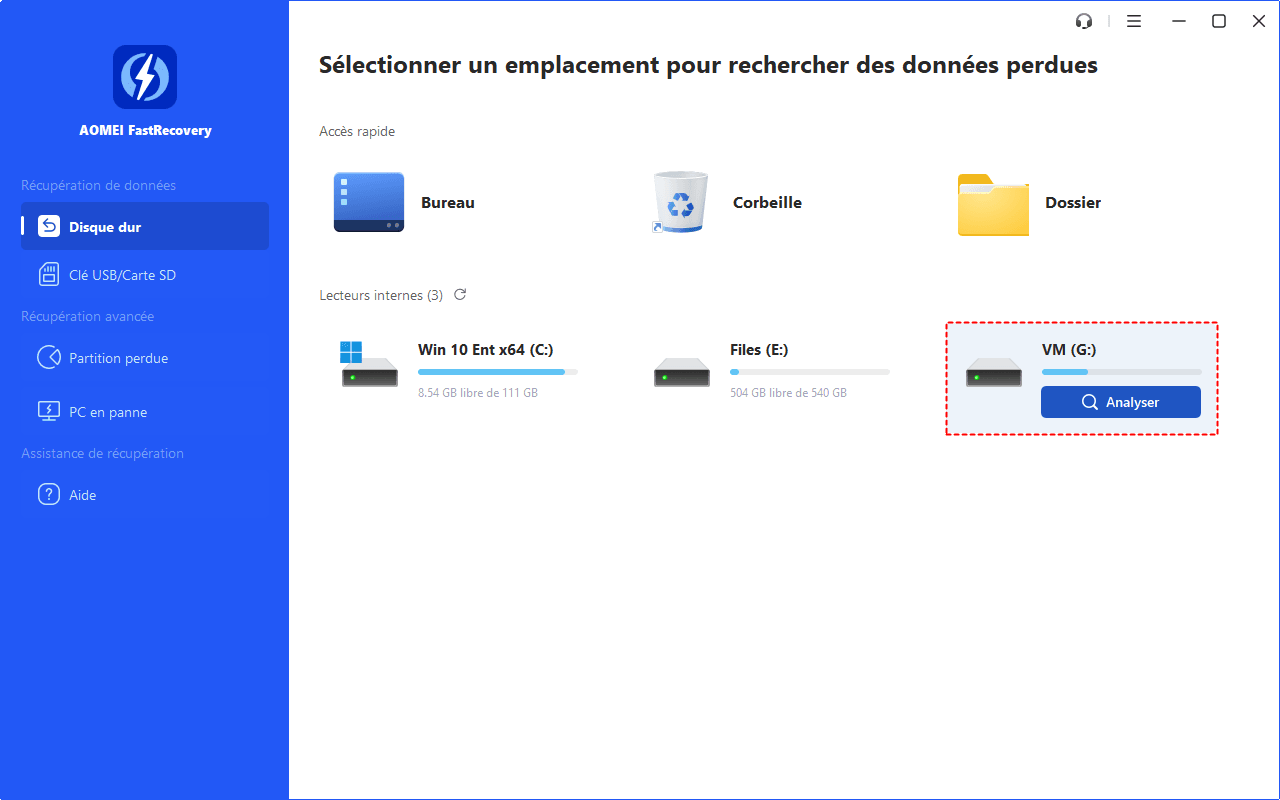Comment récupérer des fichiers MP4 supprimés sur l'ordinateur ?
Comment récupérer des fichiers MP4 supprimés sous Windows 7, 8, 10, 11 ? Ce post donne des conseils utiles et des étapes détaillées pour augmenter vos chances de récupérer vos fichiers MP4.
Comment récupérer des fichiers supprimés avec ccleaner
Je veux retrouver un dossier dans la corbeille mais j'ai vidé la corbeille avec ccleaner (ce que je fais de temps en temps)... Donc il est « définitivement supprimé ». Le dossier que je veux récupérer comprends les formats suivant : txt, mp4, flv (et m4v ? ou mov ?). Merci à vous.
Avez-vous supprimé par erreur vos précieux fichiers MP4 comme ci-dessus ? Ou avez-vous subi une perte de données en raison d’une manip incorrecte ou erreur de disque ?
Pour une meilleure récupération de fichiers MP4 supprimés sous Windows, vous feriez mieux d'arrêter d'utiliser votre PC ou le périphérique de stockage concerné immédiatement après la perte de données et de rechercher des solutions dès que possible.
Téléchargez un logiciel gratuit de récupération de fichiers
Un logiciel de récupération de données peut être utilisé pour récupérer des fichiers supprimés ou perdus sur des disques durs d'ordinateurs, des clés USB, des disques durs externes, des cartes SD et d'autres périphériques de stockage. Très utile dans les situations où les fichiers ont été supprimés dans un court laps de temps et où aucune sauvegarde n'est disponible.
MyRecover prend en charge différents systèmes d'exploitation, y compris les PC et serveurs Windows.
Le mode d'« Analyse complète » intégré permet de détecter et de récupérer plus en profondeur les fichiers supprimés ou perdus, augmentant ainsi les chances de réussite de la récupération.
🎬Vidéo : MP4, AVI, MKV, WMV
💾Photos : JPEG, PNG, GIF, TIFF, BMP
🧾Documents : PDF, Word, texte
🎵Audio : MP3, WAV, AAC, FLAC
🔄Applications: .apk, .ipa, .exe, .bin
🔗Autres fichiers de données : .db, .zip, .rar, .xml, .dat
Convivial, offrant une interface utilisateur et des étapes intuitives. Vous pouvez 👀prévisualiser les fichiers MP4 avant la récupération pour vous assurer que les fichiers récupérés correspondent à vos besoins, ce qui est très pratique. Téléchargez-le sur votre ordinateur Windows pour commencer.
- Un logiciel de récupération de données peut détecter et restaurer des fichiers supprimés, formatés ou perdus. En scannant l'espace du périphérique de stockage, il retrouve les données marquées comme disponibles mais non encore écrasées par le système. Les opérations de lecture des données depuis le disque n'affectent pas ses données.
- Cependant, il est important de noter que parfois le logiciel de récupération de données ne peut pas trouver les fichiers nécessaires. Par exemple : vos données source seront écrasées en écrivant de nouvelles données, en utilisant des outils d'effacement de données spécialisés, ou en effectuant un formatage complet, etc.
- Avant d'utiliser un logiciel de récupération de données, arrêtez immédiatement de charger des données sur le périphérique concerné pour augmenter les chances. Assurez-vous également d'installer le logiciel de récupération de données sur une partition ou un disque où vous n'avez pas besoin de récupérer de fichiers.
- Si vos fichiers MP4, documents, photos perdus se trouvent sur une carte SD, une clé USB, un disque dur externe, connectez-les à votre ordinateur Windows pour une analyse de disque et une récupération de données.
Récupérez vos fichiers MP4 étape par étape
Voici les étapes simples à suivre pour récupérer des fichiers MP4 sous Windows :
Étape 1. Lancez l'analyse
Téléchargez et Lancez MyRecover sur ordinateur Windows > Choisissez un emplacement source (ici disque E:) > Cliquez sur Analyser.
Étape 2. Prévisualisez/ciblez les fichiers
Pendant l'analyse et la recherche du disque, vous pouvez librement prévisualiser, trier, rechercher ou choisir les fichiers à restaurer.
- Vous avez la possibilité de prévisualiser le contenu des fichiers tels que mov, m4v, docx, jpg, png, bmp, jpeg, gif, mp4, mp3, txt, xlsx, pdf, ini, html, etc. avant de les récupérer, garantissant ainsi une récupération précise. Cependant, il est important de noter que si votre fichier est endommagé, il pourrait ne pas être prévisualisable.
- Utilisez la fonction de « Filtrer » du logiciel pour trouver rapidement un certain type de fichier ; ou pour localiser uniquement les fichiers MP4, saisissez : « MP4 » dans la zone de recherche, qui affichera tous les fichiers MP4 trouvés.
Étape 3. Récupérer des fichiers MP4
Prévisualisez ou ciblez vos fichiers recherchés > Cliquez sur Récupérer x fichiers.
Spécifiez un emplacement pour stocker les fichiers récupérés. Évitez absolument de les enregistrer sur l'emplacement ou le disque d'origine, afin d'éviter tout risque d'écrasement et de perte définitive.
Une fois terminé, vous pouvez accéder au dossier de destination pour afficher les fichiers récupérés. *MyRecover prend en charge la récupération gratuite jusqu'à 500 Mo de données.
Comment restaurer les fichiers MP4 supprimés en utilisant les outils intégrés de Windows ?
En plus des logiciels tiers de récupération de données, le système d'exploitation Windows dispose de fonctionnalités intégrées de « Historique des fichiers » et de « Versions précédentes » qui permettent aux utilisateurs de restaurer des fichiers.
Cependant, ces fonctionnalités présentent certaines limites :
Historique des fichiers : la fonctionnalité « Historique des fichiers » de Windows, efficace pour sauvegarder les fichiers des dossiers Documents, Musique, Images, Vidéos, Bureau, et les fichiers hors ligne de OneDrive stockés sur votre PC, repose sur un lecteur externe ou un emplacement réseau sur lequel l'historique des fichiers est activé.
Si vous n'avez pas configuré l'historique des fichiers ou si le lecteur de destination n'est pas disponible, vous ne pourrez pas utiliser cette fonctionnalité.
👉Pour accéder à la fonction Historique des fichiers : « Panneau de configuration » > « Système et sécurité » > « Historique des fichiers » > « Restaurer vos fichiers avec l'historique des fichiers ».
Vous verrez l'écran suivant. Cliquez sur la flèche gauche ou la flèche droite pour trouver une date de version et sélectionnez les fichiers que vous souhaitez restaurer.
Versions précédentes : la fonctionnalité « Versions précédentes »vous permet de restaurer des fichiers à un état antérieur, mais uniquement si la fonction de protection du système est activée. Cette fonctionnalité peut ne pas fonctionner sur tous les fichiers ou dossiers et les dernières modifications peuvent ne pas être enregistrées.
👉Ouvrez l'explorateur de Windows, faites un clic droit sur le fichier/dossier dont vous souhaitez revenir à une ancienne version, cliquez sur Restaurer les versions précédentes.
Vous pouvez ensuite choisir une version précédente du dossier /fichier à restaurer.
Conclusion
Ce texte explique comment récupérer des fichiers MP4 supprimés sur Windows. Si vous avez récemment supprimé des fichiers ou si vous n'avez pas de sauvegarde, un logiciel de récupération de données peut être particulièrement utile.
Cependant, la récupération de données ne garantit pas un succès à 100 %, il est donc recommandé d'utiliser des outils intégrés tels que l'historique des fichiers ou des logiciels de sauvegarde tiers pour sauvegarder vos fichiers importants.